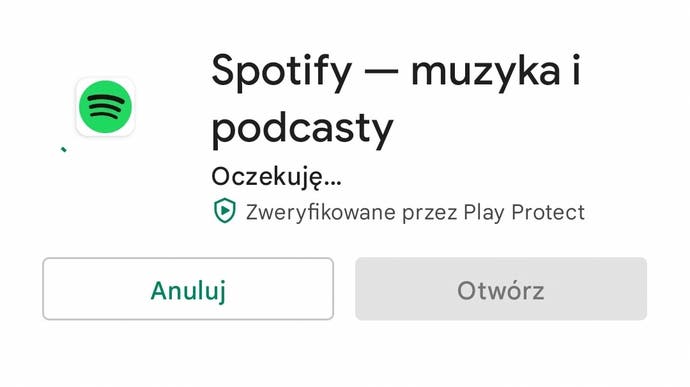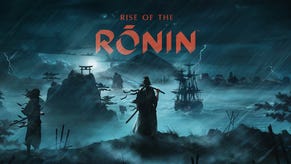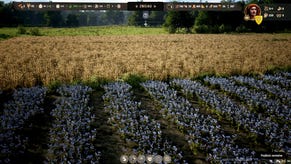Android - aplikacje nie pobierają się: co zrobić
Jak naprawić problem z pobieraniem aplikacji z Google Play na telefon.
Jeśli nie możemy pobrać aplikacji z Google Play, prawdopodobnie natrafiliśmy na jeden z częstych błędów w serwisie Android. Poniżej przedstawiamy metody, które pomogą rozwiązać problem.
Spis treści:
- Sprawdź ustawienia pobierania
- Zwolnij miejsce w pamięci urządzenia
- Wyczyść pamięć podręczną sklepu Play i usługi Google Play
- Usuń i dodaj ponownie konto Google
Sprawdź ustawienia pobierania
Warto zacząć od sprawdzenia ustawień pobierania w sklepie Google Play. Może się zdarzyć, że mamy włączone pobieranie i aktualizowanie aplikacji tylko przez sieć Wi-Fi.
Aby to zrobić, wchodzimy na stronę sklepu Play, wybieramy ikonę swojego konta (1) i klikamy na ustawienia (2).
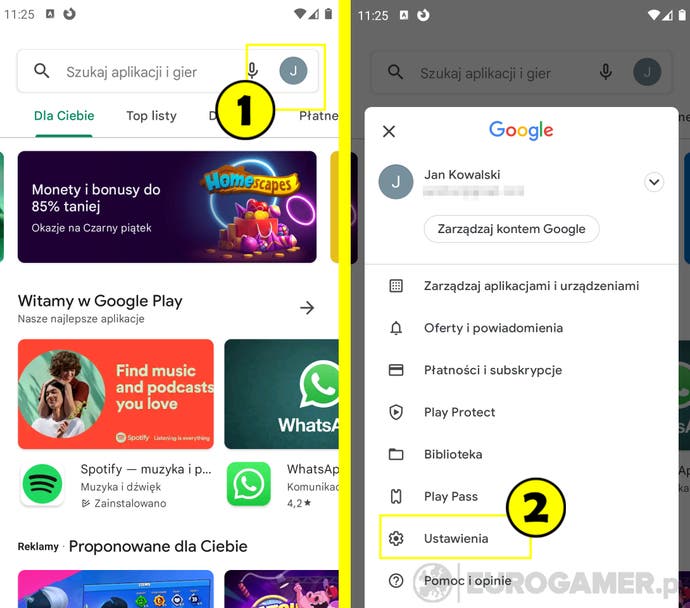
Po przeniesieniu na kolejny ekran rozwijamy zakładkę ustawienia sieci (3) i wybieramy jedną z opcji dotyczących preferowanego sposobu pobierania (4). Możemy wybrać pobieranie poprzez transmisję komórkową, sieć Wi-Fi lub dowolną formę łączności (5).
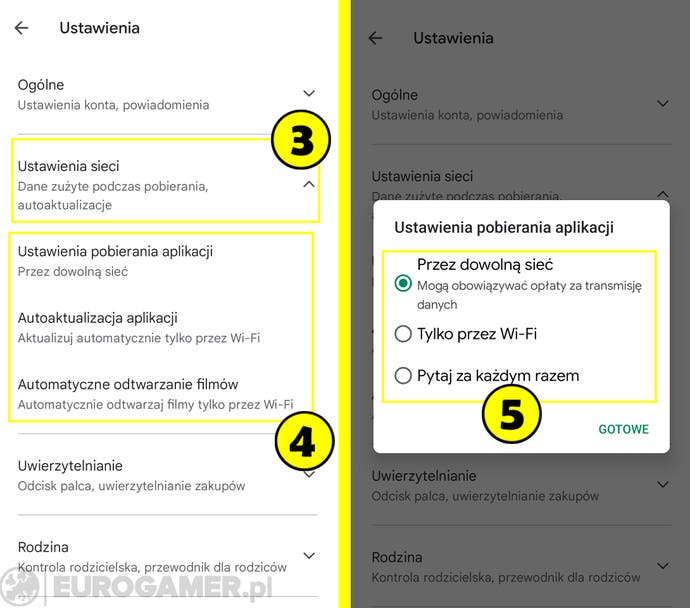
Pamiętajmy jednak, że pobieranie dużych plików poprzez komórkową transmisję danych może spowodować naliczenie dodatkowych opłat przez operatora.
Zwolnij miejsce w pamięci urządzenia
Innym często występującym powodem, dla którego nie możemy pobrać aplikacji, jest niewystarczająca ilość wolnej pamięci telefonu.
Aby sprawdzić, ile miejsca potrzebuje dany program, wchodzimy w jego kartę produktu w skleplie Play i klikamy zakładkę o tej aplikacji (6). Następnie przewijamy ekran w dół, aż znajdziemy informację wolnej przestrzeni niezbędnej do pobrania (7).
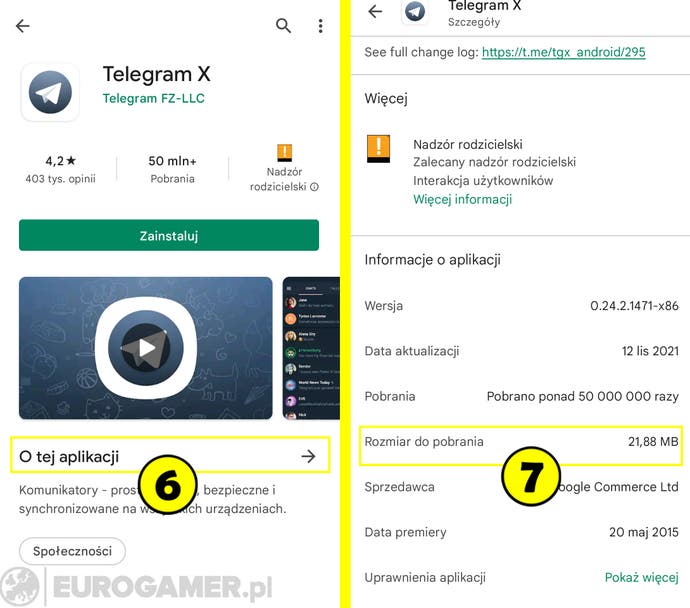
Oczywiście, zaawansowane, trójwymiarowe gry zajmują dużo więcej miejsca niż np. komunikator czy przeglądarka internetowa - czasem nawet do kilku gigabajtów.
Kiedy już wiemy ile miejsca nam potrzeba, w ustawieniach szukamy pozycji pamięć wewnętrzna (8). Czasami od razu zobaczymy ilość wolnego miejsca, ale jeśli taka informacja się nie wyświetla, należy wówczas kliknąć w zakładkę, by zobaczyć szukane informacje (9).
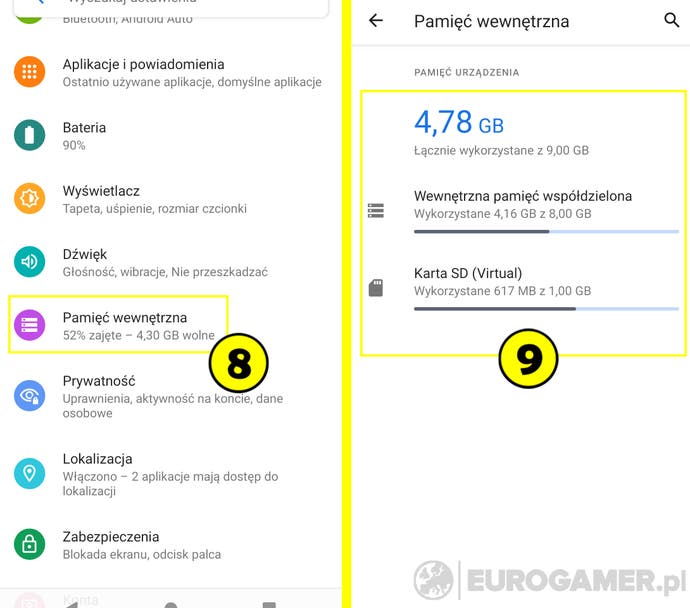
Jeśli nie mamy wystarczająco dużo miejsca na pamięci telefonu, należy usunąć kilka niepotrzebnych aplikacji, zapisanych zdjęć, filmów czy innych plików.
Wyczyść pamięć podręczną sklepu Play i usługi Google Play
Może się zdarzyć, że błąd pobierania aplikacji występuje przez błędne dane w plikach podręcznych kluczowych usług systemu. By to naprawić, w ustawieniach wybieramy aplikacje i powiadomienia (10) i wyświetlamy wszystkie aplikacje (11).
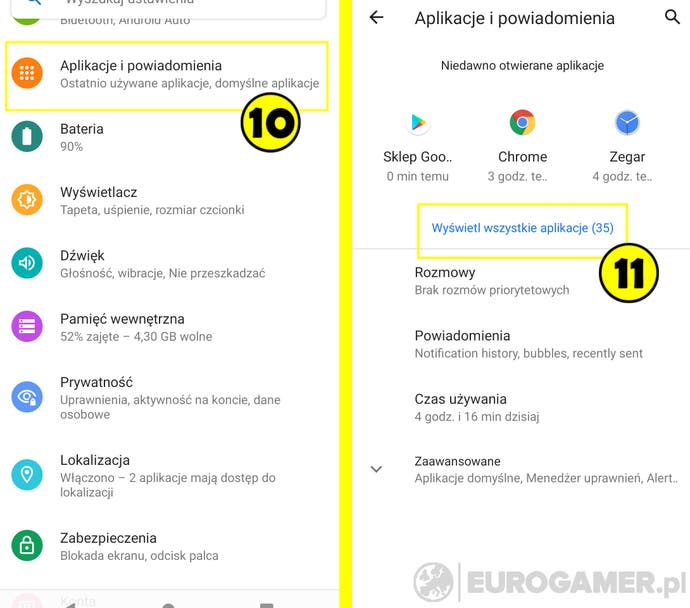
Następnie, szukamy wśród zainstalowanych aplikacji Sklep Google Play (12) i Usługi Google Play (13).
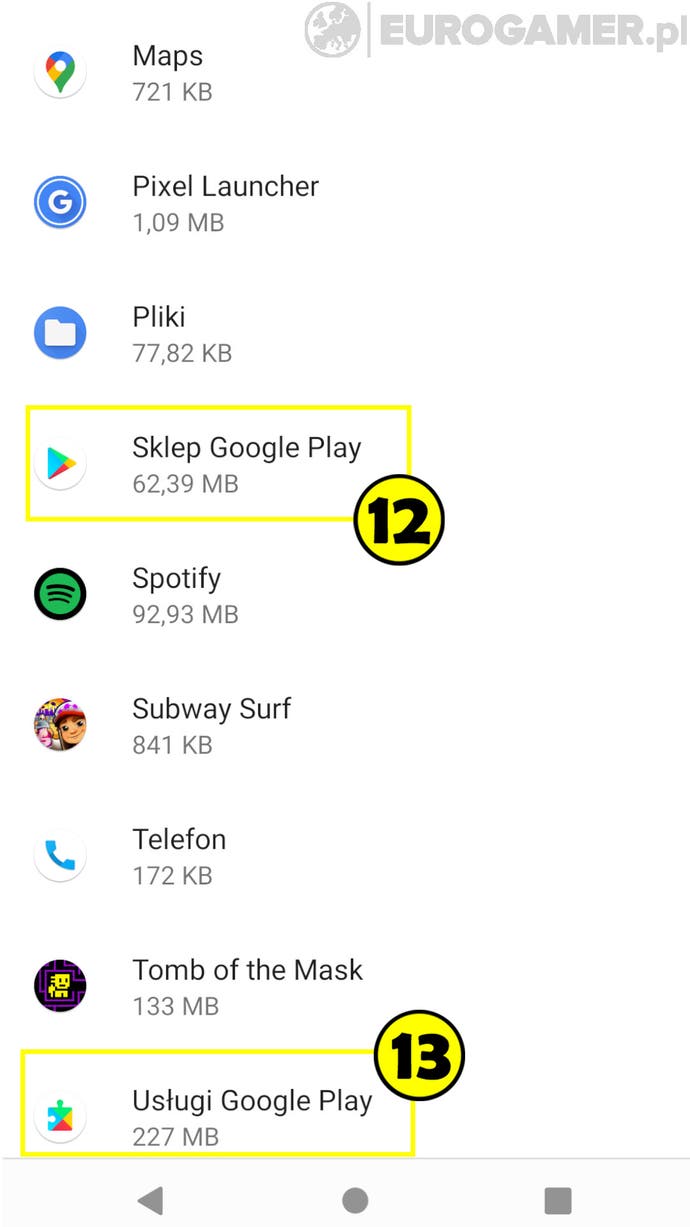
Po przejściu do ekranu danej aplikacji, wybieramy pamięć i pamięć podręczna (14), a następnie klikamy wyczyść pamięć podręczną (15).
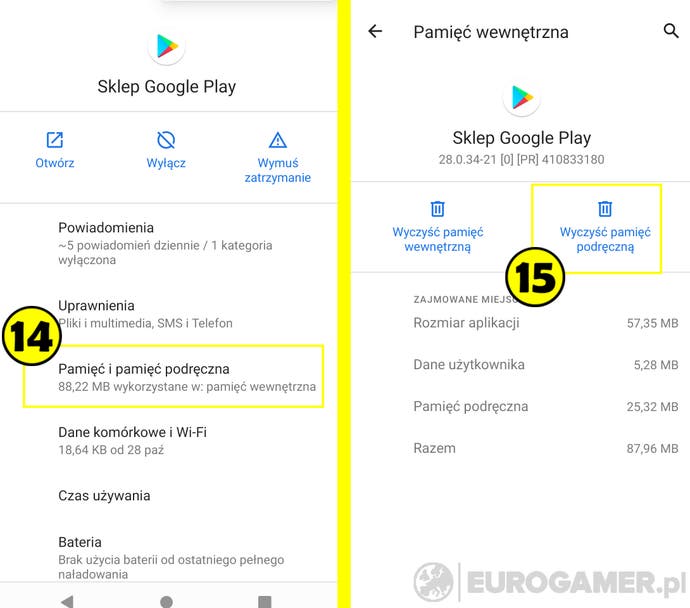
Nie należy jednak czyścić pamięci wewnętrznej, ponieważ to może usunąć zainstalowane aktualizacje usługi i zapisane ustawienia.
Usuń i dodaj ponownie konto Google
Inną metodą jest usunięcie i ponowne dodanie do telefonu naszego konta Google. Aby to zrobić, musimy w ustawieniach kliknąć w pozycję konta (16) i wybrać nasze konto (17).

Na kolejnym ekranie wybieramy opcję usuń konto (18). Nie skaskuje to jednak naszego konta całkowicie, a jedynie odłączy je od urządzenia.
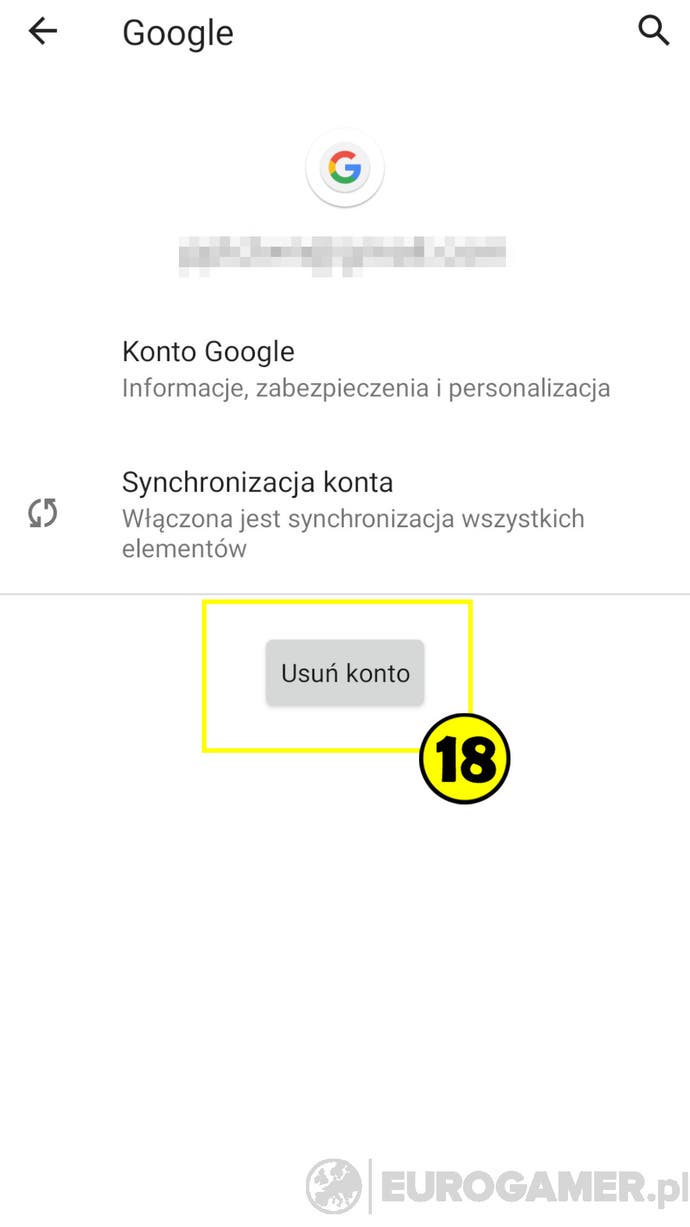
Aby ponownie dodać nasze konto, na poprzednim ekranie wybieramy Dodaj konto (19) i z listy dostępnych rodzajów kont wybieramy konto Google (20), i postępujemy tak, jak przy pierwszej konfiguracji urządzenia.
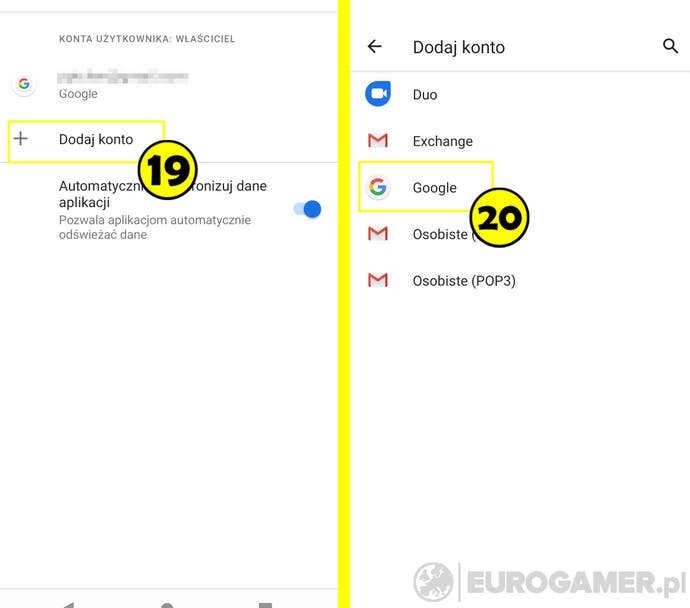
Alternatywnie, możemy też spróbować wyłączyć i włączyć telefon, albo, jeśli nic nie pomaga, przywrócić ustawienia fabryczne urządzenia.
Następnie: Android - powiadomienia: jak wyłączyć, funkcja nie przeszkadzać
Spis treści: Android - poradnik użytkownika
Poprzednio: Android - kod PIN karty SIM: jak zmienić i usunąć